RV0xx의 IPv6에서 서비스 트래픽 허용 또는 차단
목표
이 문서에서는 요청이 특정 컴퓨터에서 시작되는 경우 특정 일정을 기준으로 서비스 트래픽을 허용하거나 차단하는 방법에 대해 설명합니다. 이 문서에서는 IP 주소를 기준으로 사용자를 거부할 수 있다고 설명합니다. 일정은 날짜 또는 시간을 기준으로 할 수 있습니다. 허용 또는 거부되는 IP 주소는 특정 범위 또는 특정 IP 주소일 수 있습니다.
적용 가능한 디바이스
· RV016
· RV082
· RV042
· RV042G
서비스 트래픽을 허용하거나 차단하는 단계
서비스 구성 단계
1단계. Router Configuration Utility에 로그인하고 Firewall(방화벽) > Access Rules(액세스 규칙)를 선택합니다. Access Rules 페이지가 열립니다.
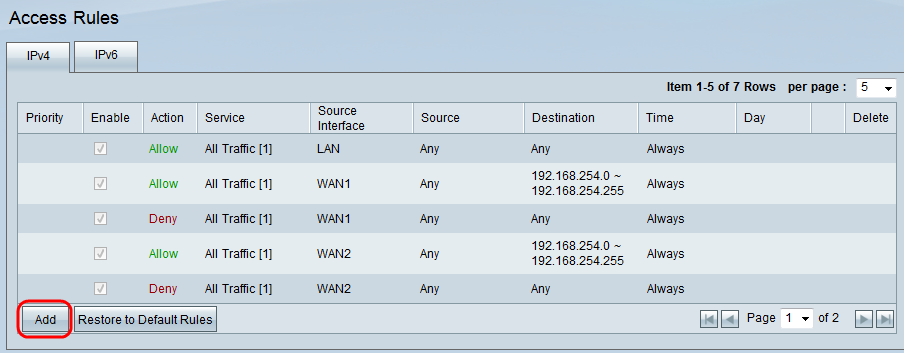
2단계. 서비스 트래픽 일정을 생성하려면 Add를 클릭합니다. Access Rules 페이지가 열립니다.
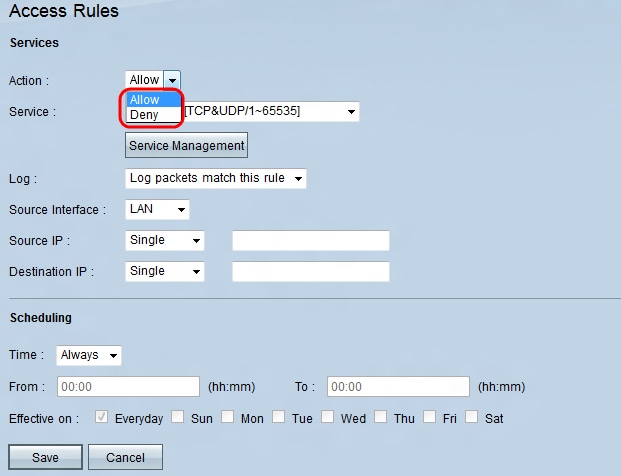
3단계. Action(작업) 드롭다운 목록에서 Allow to allow the traffic to follow(트래픽이 이동할 수 있도록 허용)를 선택하거나 Deny(거부)를 선택하여 트래픽을 차단합니다.
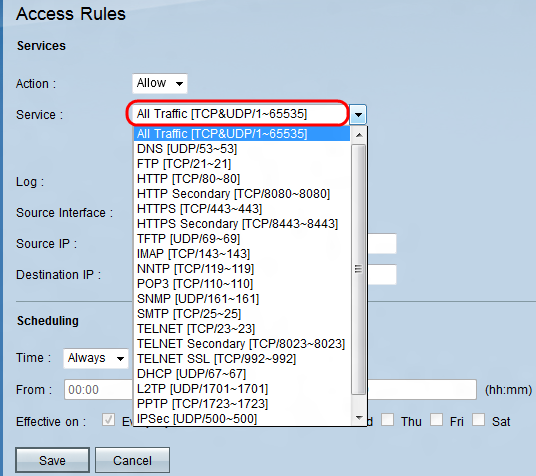
4단계. Service(서비스) 드롭다운 목록에서 서비스를 선택합니다.
참고: Service(서비스) 드롭다운 목록에서 특정 서비스가 언급되지 않은 경우 Service Management(서비스 관리)를 클릭합니다.
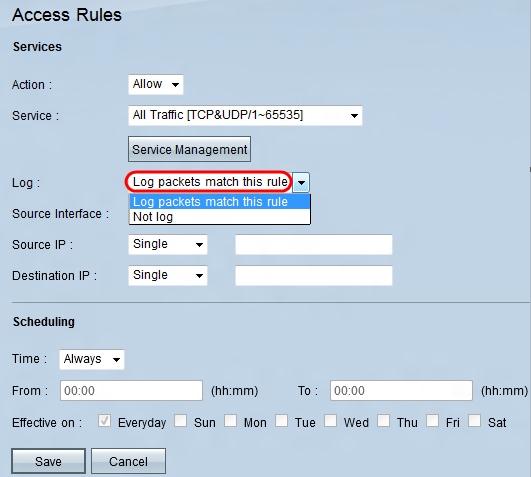
5단계. Log 드롭다운 목록에서 옵션을 선택합니다.
· Log packets match this rule — 액세스 규칙과 일치하는 수신 패킷을 기록합니다.
· Not Log — 액세스 규칙과 일치하는 수신 패킷을 로깅하지 않습니다.
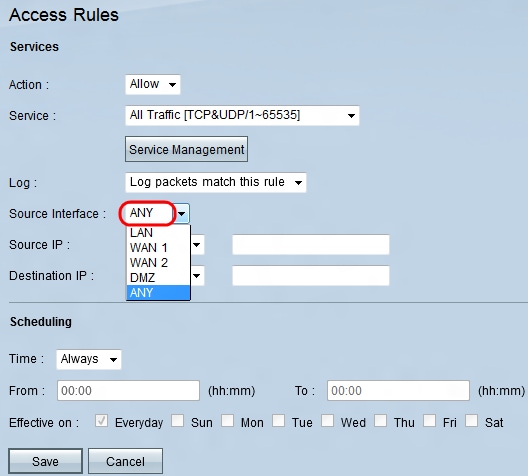
6단계. Source Interface 드롭다운 목록에서 인터페이스를 선택합니다. 소스 인터페이스는 트래픽이 시작되는 인터페이스입니다.
· LAN — LAN 사무실 건물이나 학교와 같은 네트워크에서 컴퓨터를 긴밀하게 연결합니다.
· WAN1 — WAN 네트워크의 넓은 영역에 있는 컴퓨터를 연결합니다. 이는 지역 또는 국가를 연결하는 모든 네트워크가 될 수 있습니다. 기업과 정부가 다른 장소와 연결하기 위해 사용한다.
· WAN2 — 두 번째 네트워크라는 점을 제외하고 WAN1과 동일합니다.
· DMZ — 외부 트래픽이 LAN을 노출하지 않고 네트워크에 있는 컴퓨터에 액세스할 수 있도록 합니다.
· ANY — 모든 인터페이스를 사용할 수 있습니다.

7단계. Source IP 드롭다운 목록에서 소스 IP 주소를 지정하는 옵션을 선택합니다.
· Any — 모든 IP 주소가 트래픽을 전달하는 데 사용됩니다. 사용 가능한 드롭다운 목록 오른쪽에 필드가 없습니다.
· 단일 — 단일 IP 주소를 사용하여 트래픽을 전달합니다. 드롭다운 목록 오른쪽의 필드에 원하는 IP 주소를 입력합니다.
· 범위 — 범위 IP 주소를 사용하여 트래픽을 전달합니다. 드롭다운 목록 오른쪽에 있는 필드에 원하는 IP 주소 범위를 입력합니다.
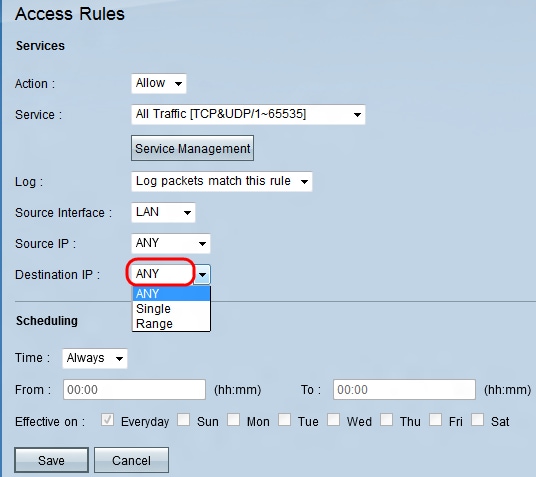
8단계. Destination IP(대상 IP) 드롭다운 목록에서 대상 IP 주소를 지정하는 옵션을 선택합니다.
· Any — 모든 IP 주소가 트래픽을 전달하는 데 사용됩니다. 사용 가능한 드롭다운 목록 오른쪽에 필드가 없습니다.
· 단일 — 단일 IP 주소를 사용하여 트래픽을 전달합니다. 드롭다운 목록 오른쪽의 필드에 원하는 IP 주소를 입력합니다.
· 범위 — 범위 IP 주소를 사용하여 트래픽을 전달합니다. 드롭다운 목록 오른쪽에 있는 필드에 원하는 IP 주소 범위를 입력합니다.
예약을 구성하는 단계
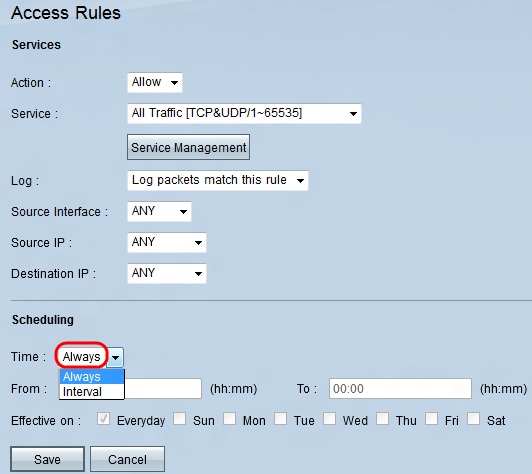
1단계. Time 드롭다운 목록에서 시간 옵션을 선택합니다.
· Always(항상) - 이 옵션은 일주일 내내 서비스 트래픽을 허용하거나 차단합니다.
· Interval(간격) - 이 옵션은 특정 날짜의 서비스 트래픽을 허용하거나 특정 시간의 요일을 차단합니다.
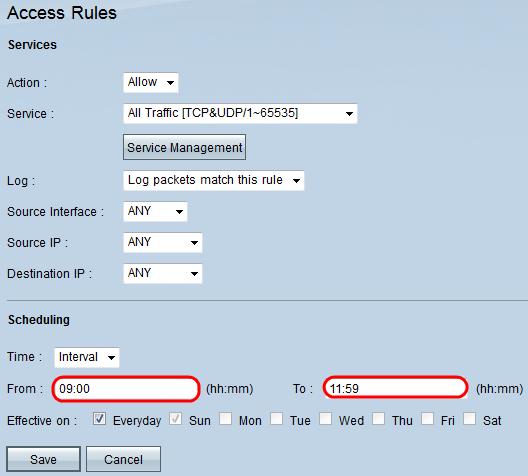
2단계. 서비스 트래픽을 허용하거나 차단할 시간을 지정하려면 From 필드와 To 필드에 특정 시간을 입력합니다.
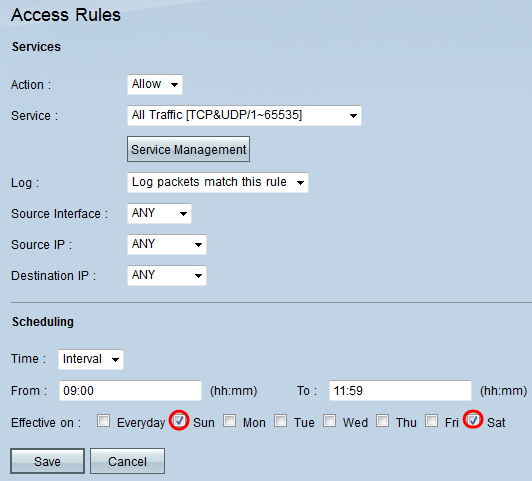
3단계. Everyday 확인란을 기본적으로 선택하여 특정 시간에 서비스 트래픽을 매일 허용하거나 차단하거나, Everyday 확인란을 선택 취소하여 서비스 트래픽을 허용하거나 차단하려는 날짜를 선택합니다.
4단계. 구성된 액세스 규칙을 저장하려면 Save를 클릭합니다.
개정 이력
| 개정 | 게시 날짜 | 의견 |
|---|---|---|
1.0 |
11-Dec-2018
|
최초 릴리스 |
 피드백
피드백